Vlookup实用实例(跨多表查询返回值&多条件查找返回值)
- 格式:xlsx
- 大小:16.27 KB
- 文档页数:2
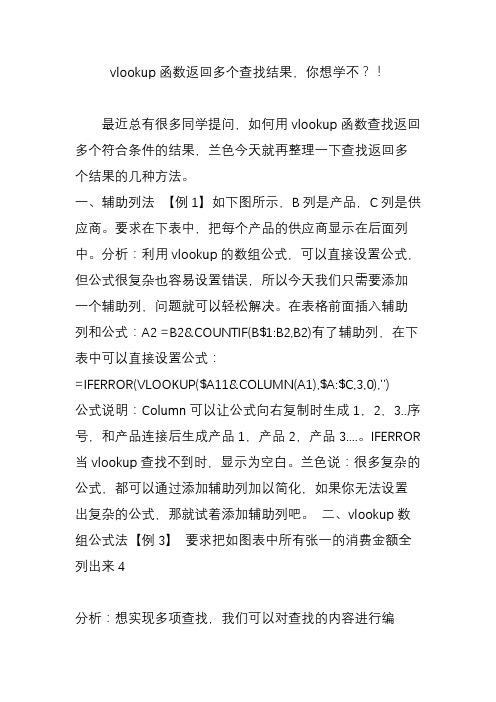
vlookup函数返回多个查找结果,你想学不?!最近总有很多同学提问,如何用vlookup函数查找返回多个符合条件的结果,兰色今天就再整理一下查找返回多个结果的几种方法。
一、辅助列法【例1】如下图所示,B列是产品,C列是供应商。
要求在下表中,把每个产品的供应商显示在后面列中。
分析:利用vlookup的数组公式,可以直接设置公式,但公式很复杂也容易设置错误,所以今天我们只需要添加一个辅助列,问题就可以轻松解决。
在表格前面插入辅助列和公式:A2 =B2&COUNTIF(B$1:B2,B2)有了辅助列,在下表中可以直接设置公式:=IFERROR(VLOOKUP($A11&COLUMN(A1),$A:$C,3,0),'') 公式说明:Column可以让公式向右复制时生成1,2,3..序号,和产品连接后生成产品1,产品2,产品3....。
IFERROR 当vlookup查找不到时,显示为空白。
兰色说:很多复杂的公式,都可以通过添加辅助列加以简化,如果你无法设置出复杂的公式,那就试着添加辅助列吧。
二、vlookup数组公式法【例3】要求把如图表中所有张一的消费金额全列出来4分析:想实现多项查找,我们可以对查找的内容进行编号,第一个出现的是后面连接1,第二个出现的连接2。
公式:{=VLOOKUP(B$9&ROW(A1),IF({1,0},$B$2:$B$6&COUNT IF(INDIRECT('b2:b'&ROW($2:$6)),B$9),$C$2:$C$6),2,)}公式说明:B$9&ROW(A1) 连接序号,公式向下复制时会变成B$9连接1,2,3给所有的张一进行编号。
要想生成编号,就需要生成一个不断扩充的区域(INDIRECT('b2:b'&ROW($2:$6)),然后在这个逐行扩充的区域内统计“张一”的个数,在连接上$B$2:$B$6后就可以对所有的张一进行编号了。

vlookup跨表提取数据实例Vlookup函数允许用户通过比较两个表格中的列,从源表格中提取某一列的信息,存入目标表格中。
因此,Vlookup函数是非常有用的跨表提取数据的工具,极大地提高了数据处理的效率。
本文将介绍Vlookup函数的使用方法,并且通过实例来讲解如何使用该函数跨表提取数据。
首先,让我们了解Vlookup函数的使用方法。
Vlookup函数的使用主要包括两个步骤:第一步,在第一个参数(lookup_value)中,输入需要查找的内容;第二步,在第二个参数(table_array)中,输入欲查找的数据所在的表格范围;第三步,在第三个参数(col_index_num)中,输入需要的返回的列的索引号;第四步,在第四个参数(range_lookup)中,输入True或False,以确定是否有序匹配查找。
下面,我们来看一个实例。
假设有两个表格,一个存储学生的信息,另一个存储学生的成绩。
我们要将学生的成绩添加到学生信息表格中。
首先,在“学生信息”表格中,我们使用Vlookup函数,将学生的学号(也就是第一个参数)输入到Vlookup函数中;然后,将“学生成绩”表格的范围(也就是第二个参数)输入到Vlookup函数中;之后,输入成绩列(也就是第三个参数)的索引号;最后,输入False (也就是第四个参数),以做到精确匹配学生号。
在操作完成之后,数据分析师可以在学生信息表格中看到,学生的学号和成绩都已经被添加进去。
此外,如果数据分析师希望根据某一班级提取学生信息和学生成绩,他也可以使用Vlookup函数来完成这一操作。
因此,Vlookup函数可以帮助数据分析师完成跨表提取数据的操作,具有很高的实用性和效率。
在实际的数据处理中,掌握Vlookup 函数的使用方法,可以大大提高数据处理的效率。
同时,也可以节省很多时间,极大地提升工作效率。
因此,Vlookup函数在数据处理中非常重要,无论数据分析师是在工作中,还是在其他实际应用中,都可以发挥自己最大的价值,从而更有效地完成数据处理。

两个工作表vlookup函数的使用方法及实例【原创实用版3篇】目录(篇1)一、VLOOKUP 函数的定义与用途二、VLOOKUP 函数的参数及其含义三、VLOOKUP 函数的实例应用四、VLOOKUP 函数的常见问题与解决方法正文(篇1)一、VLOOKUP 函数的定义与用途VLOOKUP 函数是 Excel 中的一种查找函数,它的主要用途是在一个表格中根据某个关键字查找并返回与之相关的数据。
VLOOKUP 函数在两个工作表之间进行数据查找和匹配时非常有用,是 Excel 中常用的数据查询工具之一。
二、VLOOKUP 函数的参数及其含义VLOOKUP 函数的参数共有四个,分别是:1.查找值(lookup_value):要在数据表中查找的值。
这个值可以是数字、文本或单元格引用。
2.表格数组(table_array):包含要查找数据的表格范围。
这个范围应该按照升序排列,以确保查找结果的准确性。
3.列索引号(col_index_num):要从表格数组中返回的相关数据所在的列号。
这个数字是从表格数组的第一列开始计算的。
4.匹配类型(range_lookup):输入“FALSE”表示精确匹配,输入“TRUE”表示近似匹配。
通常情况下,我们使用精确匹配。
三、VLOOKUP 函数的实例应用假设我们有两个工作表,分别是“原始数据表”和“查询结果表”。
在“原始数据表”中,我们想要根据“产品编号”查找对应的“销售价格”。
1.在“查询结果表”中输入以下 VLOOKUP 函数:```=VLOOKUP(E2,原始数据表!$A$1:$D$100, 4, FALSE)```其中,E2 是要查询的产品编号,原始数据表!$A$1:$D$100 是表格数组,4 是列索引号,FALSE 表示精确匹配。
2.按回车键,即可在“查询结果表”中看到查询到的“销售价格”。
四、VLOOKUP 函数的常见问题与解决方法在使用 VLOOKUP 函数时,可能会遇到以下问题:1.找不到数据:如果表格数组没有按照升序排列,可能会导致VLOOKUP 函数找不到数据。

自己整理的vl ookup函数基础使用方法(含两张表之间的查找)将一个表中数据匹配到另一个表中,需用到VLOO KUP函数。
VLOOKUP:纵向查找函数,按列查找,通过制定一个查找目标(M:即两个表中相同的那一列),从指定的区域找到另一个想要查的值。
基本语法为:VLOOKUP(查找目标,查找范围,返回值的列数,精确OR模糊查找)注:精确为0或FA LSE,模糊为1或TRUE。
实例:四个参数的使用例1:如下图所示,要求根据表二中的姓名,在表一中查找对应的年龄。
公式:B13 =VLOOKUP(A13,$B$2:$D$8,3,0)--- 参数说明:1 查找目标B13 =VLOOKUP(A13,$B$2:$D$8,3,0):就是你指定的查找的内容或单元格引用。
本例中表二A列的姓名就是查找目标。
我们要根据表二的“姓名”在表一中进行查找。
2 查找范围VLO OKUP(A13,$B$2:$D$8,3,0):指定了查找目标,如果没有说从哪里查找,EXCEL肯定会很为难,所以下一步就要指定从哪个范围中进行查找。
(VLOOKUP的这第二个参数可以从一个单元格区域中查找,也可以从一个常量数组或内存数组中查找)查找范围需符合以下条件:(1)查找目标要在该区域的第一列。
本例中在表一中查找表二的姓名,那么表一的姓名列一定要是查找区域的第一列。
本例中,给定的区域要从第二列开始,即$B$2:$D$8,而不能是$A$2:$D$8。
(2)该区域中要包含要返回值所在的列,本例中要返回的值是年龄。
表一的D列(年龄)一定要包括在这个范围内,即:$B$2:$D$8,如果写成$B$2:$C$8就是错的。
3 返回值的列数V LOOKUP(A13,$B$2:$D$8,3,0),“返回值”在第二个参数查找范围$B$2: $D$8中的列数,注意不是在工作表中的列数。

vlookup跨表使用方法VLOOKUP是Excel中的一个函数,用于在指定的区域中查找指定的值,并将结果绘制在相应的单元格中。
VLOOKUP支持跨表查找,下面将介绍如何使用VLOOKUP跨表查找。
1. 确定要查找的值和范围要使用VLOOKUP跨表查找,需要先确定要查找的值和范围。
例如,如果要查找在A1:C100范围内第一个出现的数字,则可以使用“=VLOOKUP(A1, B1:C100, 2, 0)”来绘制这条公式。
这里的A1是想要查找的数字,B1:C100是包含这个数字的单元格范围。
2. 指定VLOOKUP函数和参数VLOOKUP函数的第一个参数是要查找的值,第二个参数是要在第几个位置上查找值,第三个参数是要返回的值,第四个参数是查找范围(最后一个参数)。
例如,如果要在第2个位置上查找值,则可以使用“=VLOOKUP(A1, B1:C100, 2, 0)”作为VLOOKUP函数的示例。
3. 指定区域和引用要使用VLOOKUP跨表查找,需要指定要查找的区域和引用。
例如,如果要查找A1:C100范围内的值,则可以使用“=VLOOKUP(A1, B1:C100, 2, 0)”来绘制这条公式,并将B1单元格范围指定为“B1:C100”。
4. 查找值和返回值一旦指定了要查找的值和范围,就可以使用VLOOKUP函数查找值并返回值。
例如,如果要查找A1:C100范围内第一个出现的数字,则可以使用“=VLOOKUP(A1, B1:C100, 2, 0)”来绘制这条公式,并将结果保存在“result.xlsx”文件中。
5. 重复跨表查找VLOOKUP支持跨表查找,但不支持重复项。
如果要在B1:C100范围内重复查找某个值,可以使用“=VLOOKUP(A1, B1:C100, 2, 0)”来绘制这条公式,并将结果保存在“result.xlsx”文件中,然后按“Ctrl+Shift+V”键将结果复制到另一个工作表中。

vlookup函数跨子表的使用方法VLOOKUP函数是Excel中最常用的函数之一,它可以在一个表格中查找特定的数据,并返回相关数据。
但是,在处理大量数据时,仅仅使用一个表格是远远不够的。
这个时候,我们需要将数据分为多个子表,同时使用VLOOKUP函数,以便跨子表查找数据。
跨子表使用VLOOKUP函数的方法如下:1. 准备数据:将数据分为多个子表,并确定跨子表查找时使用的键值字段。
在每个子表中,键值字段必须是唯一的,否则可能会导致查找结果出现错误。
在本实例中,我们假设有三个子表,分别为销售订单、客户和产品。
2. 准备公式:在主表中使用VLOOKUP函数,以便跨子表查找数据。
公式的写法如下:=VLOOKUP(lookup_value,table_array,col_index_num,range_look up)。
其中,lookup_value是需要查找的键值,table_array是数据表格区域,col_index_num表示返回值所在的列数,range_lookup表示是否使用模糊查找。
在本实例中,我们需要在主表中查找销售订单、客户和产品的相关信息,因此需要准备三个公式,如下:=VLOOKUP(B2,销售订单!$A$2:$D$10,2,FALSE)=VLOOKUP(C2,客户!$A$2:$B$6,2,FALSE)=VLOOKUP(D2,产品!$A$2:$C$7,3,FALSE)3. 复制公式:将公式复制到每一行数据中,以便查找数据。
运用这种方法,我们可以轻松地在多个子表中查找数据。
同时,如果需要更新数据,只需要更新子表中的数据,主表中的公式会自动更新,大大提高了数据处理的效率。
需要注意的是,在使用VLOOKUP函数跨子表时,跨子表查找的键值必须在源表格中存在,否则将返回#N/A 错误。
vlookup函数的跨表使用方法及实例一、前言vlookup函数是Excel中非常常用的函数之一,它可以实现在一个表格中查找指定数据并返回对应的值。
但是,在实际的工作中,我们可能需要在多个表格之间进行数据匹配和查询,这时候就需要用到vlookup函数的跨表使用方法。
二、基本概念vlookup函数是Excel中的一个查找函数,其语法为:=VLOOKUP(lookup_value,table_array,col_index_num,range_look up)其中,- lookup_value:要查找的值;- table_array:要进行查找的表格区域;- col_index_num:要返回的值所在列数;- range_lookup:是否进行近似匹配。
三、跨表使用方法1. 准备工作首先,我们需要准备两个不同的Excel表格,并确定它们之间需要进行数据匹配和查询的列。
例如,在第一个表格中有客户姓名和订单号两列数据,而在第二个表格中有订单号和订单金额两列数据。
2. 创建公式接下来,在第一个表格中添加一个新列,并使用vlookup函数来从第二个表格中获取相应订单号对应的订单金额。
具体操作如下:步骤1:选中新添加的列;步骤2:输入vlookup公式,并根据提示填写参数;步骤3:按下回车键,即可得到相应结果。
3. 调整公式此时,我们会发现vlookup函数返回的结果并不是我们想要的。
这是因为在第二个表格中,订单号和订单金额并不在同一列中,而vlookup函数默认只能返回查找列右侧的值。
为了解决这个问题,我们需要对公式进行调整。
具体操作如下:步骤1:将table_array参数改为包含订单号和订单金额两列数据的区域;步骤2:将col_index_num参数改为2,表示要返回第二列数据(即订单金额);步骤3:按下回车键,即可得到正确的结果。
四、实例演示以下是一个具体的实例演示,展示了如何使用vlookup函数在两个不同的Excel表格之间进行数据匹配和查询。
两个工作表vlookup函数的使用方法及实例【最新版4篇】目录(篇1)一、两个工作表vlookup函数的使用方法1.vlookup函数的基本概念2.vlookup函数在两个工作表中的应用3.使用vlookup函数需要注意的事项二、vlookup函数实例1.如何使用vlookup函数查找数据2.vlookup函数在数据分析中的应用3.vlookup函数在实际工作中的应用案例正文(篇1)两个工作表vlookup函数的使用方法及实例一、两个工作表vlookup函数的使用方法1.vlookup函数的基本概念Vlookup函数是Excel中常用的一个查找函数,它可以根据指定的条件查找并返回所需的数据。
该函数的语法格式为:VLOOKUP(lookup_value,table_array,col_index_num,range_lookup)。
其中,lookup_value表示要查找的值,table_array表示要查找的表格区域,col_index_num表示要返回的列号,range_lookup表示查找的精确程度。
2.vlookup函数在两个工作表中的应用在两个工作表中应用vlookup函数,主要是为了实现数据的快速匹配和查找。
例如,我们有一个销售数据表格和一个库存数据表格,两个表格中有一些商品名称是相同的,但数量和价格可能不同。
如果我们需要查找某个商品的销售记录,就可以使用vlookup函数进行匹配。
3.使用vlookup函数需要注意的事项在使用vlookup函数时,需要注意以下几点:(1)查找值在表格区域中的列号要确定好,以免出现错误;(2)表格区域中的数据要按照升序或降序排列,以免出现查找错误;(3)如果需要模糊查找,可以将range_lookup参数设置为FALSE。
二、vlookup函数实例1.如何使用vlookup函数查找数据假设我们有一个销售数据表格和一个库存数据表格,两个表格中有一些商品名称是相同的,但数量和价格可能不同。
excel中vlookup函数查询一个值返回多个值的方法
VLOOKUP函数一般一次只能返回一个结果,今天,店铺就教大家如何通过辅助列的方法使VLOOKUP函数查询一个值,返回这个值对应的多个结果。
Excel中vlookup函数查询一个值返回多个值的方法如下:
在原始数据中A列有多个“张三丰”,需要提取每个“张三丰”对应的“工号”。
一般情况的VLOOKUP只能返回第一个值,如下:
=VLOOKUP(A8,A1:D5,2,0)
在【姓名】列前插入一列,如下图输入公式:
=COUNTIF(B$2:B2,B2)
这个公式返回每个“姓名”从上到下是第几次出现,如第二个“张三丰”标记2。
将A2公式改成:
=B2&COUNTIF(B$2:B2,B2)
这样就将B列的“姓名”和出现次数连在一起。
在B8输入公式:
=A8&ROW(A1)
将A8值和ROW(A1)返回的1连在一起,下拉ROW(A1)会变成ROW(A2)返回2。
将B8的公式修改成如下:
=VLOOKUP(A$8&ROW(A1),A$1:E$5,3,0)
也就是在A1:E5范围内查询“张三丰”和出现次数的文本对应第3列的【工号】。
将公式下拉,就将所有“张三丰”对应的信息查询出来了。
三种⽅法实现跨表VLOOKUP,轻松搞定多重匹配取数!- 1 -⾸先,说⼀下为什么不⽤合并查询。
这其实源于⼀个实际的⼯作问题,简化后的情况如下:先按合同号匹配数量,如果合同号没有匹配到,再按计划号匹配。
即多重匹配取数:这个问题当然也可以通过多次合并查询来解决,⽐如先按合同号合并查询,再按计划号合并查询,然后再写个判断:= if [合同]<>null and Table.RowCount([合同合并])>0then [合同合并]{0}[量]else if [计划]<>null andTable.RowCount([计划合并])>0 then [计划合并]{0}[量] else null- 2 -估计有些朋友会被上⾯的判断语句给绕晕,因为的确写起来⽐较⿇烦!那么,是否有像在Excel⾥写IFERROR+VLOOKUP类似的⽅法呢?当然是有的,但也是通过M语⾔(函数)的⽅式来实现,那么问题来了,M⾥虽然有类似IFERROR的简单关键词:try ... otherwise ...,但并没有⼀个跟VLOOKUP⼀样的函数哦!怎么办?我们先⽤下⾯这个最简单的例⼦来看看:1、表筛选法表筛选法其实最容易理解,即⽤Table.SelectRows函数,从表⾥筛选出符合条件的数据,然后按需要取其中的1条(如第1条)即可:但这⾥⾯其实有⼀点⼉不好的地⽅,即当匹配不到内容的时候,得到的结果是错误:虽然,Excel⾥⽤VLOOKUP的结果也是错误,虽然,即使得到错误上传到Excel中也会显⽰为空,但是,我们其实还是可以再改进⼀点点⼉,让它直接显⽰为空:即,不要⽤“表[列]{0}”的⽅式去取值,改⽤List.First函数去取值。
2、跳位法跳位法即使⽤函数Table.Skip,跳过不符合条件的数据,直接到达符合条件的数据,然后进⾏提取。
如下图所⽰:同样的,因为结果是表,所以也可以通过List.Fisrt函数来避免错误结果的出现。